
animind - Fotolia
Optionen automatischer Start- und Stopp-Aktionen für Hyper-V-VMs
Beim Hoch- oder Herunterfahren von Hyper-V-Hosts können virtuelle Maschinen automatisch gestartet oder gestoppt werden. Diese Optionen sind verfügbar.
In Hyper-V-Umgebungen können sich Administratoren dafür entscheiden, mit dem Bootvorgang eines Hyper-V-Servers automatisch eine virtuelle Maschine zu starten und auch deren Verhalten beim Herunterfahren des Hypervisors steuern. Dieser Artikel beleuchtet einige bewährte Methoden für diese Start- und Stopp-Aktionen.
Optionen für automatische Start-Aktionen
Die automatische Start-Aktion für Hyper-V wird pro VM konfiguriert. Sie können auf diese Optionen zugreifen, indem Sie den Hyper-V-Manager öffnen, eine virtuelle Maschine mit der rechten Maustaste anklicken und Einstellungen aus dem Kontextmenü auswählen. Die automatischen Start-Einstellungen sind auch über System Center Virtual Machine Manager zugänglich. Wird das Einstellungsfenster für die VM angezeigt, wählen Sie einfach die Option Hyper-V automatische Start-Aktion aus der Baumansicht der Konsole. Sie können die Einstellungen in der englischsprachigen Abbildung 1 sehen.
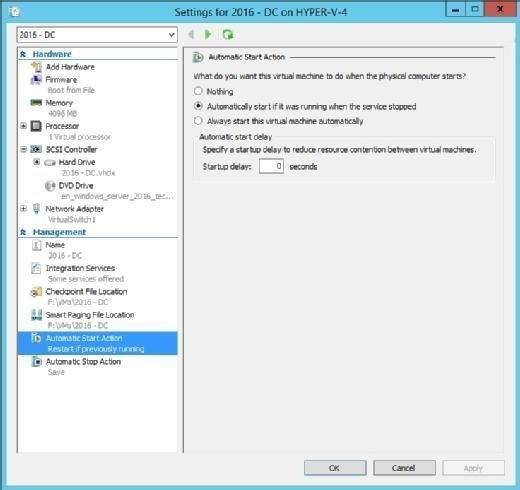
Wie Sie in Abbildung 1 erkennen können, bietet Hyper-V drei Optionen für das automatische Starten von VMs an. Die erste Option ist nothing. Diese Option weist Hyper-V im Wesentlichen an, nichts weiter mit der VM zu unternehmen, wenn der Hyper-V-Server gebootet wird. Mit anderen Worten: Die Einstellung nothing verhindert, dass die VM beim Booten des Hyper-V-Servers automatisch gestartet wird.
Mit der zweiten Option Automatically start if it was running when the service stopped können Sie erreichen, dass die VM genau dann gestartet wird, wenn sie beim letzten Beenden des Dienstes aktiv war. Diese Einstellung ist standardmäßig aktiviert. Sie sorgt dafür, dass Hyper-V den Status der VM beim letzten Herunterfahren des Servers ermittelt und sie automatisch als Teil der Boot-Vorgangs des Host-Servers aktiviert, wenn sie zu diesem Zeitpunkt noch lief.
Die dritte Option Always start this virtual machine automatically bewirkt, dass die VM bei jedem Booten des Hyper-V-Hosts immer automatisch gestartet wird. Es gibt dabei auch die Möglichkeit, den Startvorgang zeitlich zu verzögern.
Auch wenn die Standardeinstellungen den automatischen Start der VM vorsieht, wenn diese beim letzten Beenden des Servers aktiv war, sollten Sie diese Startoption nur für kritische Infrastrukturserver einsetzen, wie etwa DNS-Server (Domain Name System), DHCP-Server (Dynamic Host Configuration Protocol) und Domain-Controller. Anwendungsserver und weniger kritische Infrastrukturserver sollten mithilfe einer Startverzögerung konfiguriert werden.
Der Grund hierfür liegt ganz einfach daran, dass einige Anwendungsserver nicht online gehen, wenn die benötigte Infrastruktur nicht bereits verfügbar ist. Mithilfe einer Startverzögerung erreicht man also, dass die Infrastruktur ausreichend Zeit zum Hochfahren hat, bevor auch die Anwendungsserver den Boot-Vorgang einleiten.
Automatische Stopp-Aktionen
Wie schon die automatischen Start-Optionen werden auch die automatischen Stopp-Aktionen auf VM-Basis festgelegt und können sowohl über den Hyper-V-Manager oder über System Center Virtual Machine Manager konfiguriert werden.
Um über den Hyper-V-Manager auf diese Einstellungen zugreifen zu können, klicken Sie mit der rechten Maustaste auf die zu konfigurierende VM und wählen aus dem Kontextmenü den Eintrag Einstellungen. Wenn das Einstellungsfenster erscheint, wählen Sie die Option Automatische Stopp-Aktion aus dem Baum der Konsole aus. Sie sehen die verfügbaren Einstellungen in Abbildung 2.
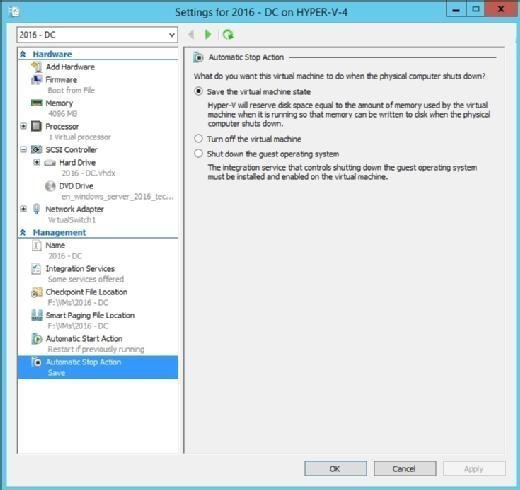
Hyper-V stellt Ihnen auch hier drei Optionen zur Verfügung, um die Handhabung einer VM beim Herunterfahren des Host-Servers zu konfigurieren. Die erste Option Save the virtual machine state bedeutet das Abspeichern des VM-Zustands. In vielen Fällen wäre dies die erste Wahl, allerdings kann dies auch nennenswerte Mengen an Festplattenkapazität in Anspruch nehmen.
Hyper-V benötigt hierfür nämlich so viel Speicherplatz, wie der VM zugewiesen wurde. Somit können alle Speicherinhalte auf das Laufwerk kopiert werden, so dass die VM zu einem späteren Zeitpunkt in exakt demselben Zustand wieder aktiviert werden kann, in dem sie beim Herunterfahren des Hyper-V-Hosts war.
Die zweite Option Turn off the virtual machine ermöglicht das Abschalten der VM. Vergleichbar ist dies in etwa mit dem Abstecken des Stromkabels von einem physischen Server. Das ist zwar alles andere als ein sanfter Vorgang, aber vermutlich die bevorzugte Option, wenn eine VM ohne Hyper-V Integration Services betrieben wird.
Mit der dritten Option Shut down the guest operating system können Sie das Gastbetriebssystem herunterfahren. Diese Option nutzt die Hyper-V Integration Services, um vor dem Herunterfahren des Hyper-V-Hosts auch die virtuelle Maschine vollständig herunterzufahren.
Oft liest man, dass das Speichern des VM-Zustands die bevorzugte automatische Stopp-Aktion von Hyper-V sei. Allerdings gibt es doch Situationen, in denen das Speichern des VM-Zustands eben nicht die beste Aktion ist. Nutzen Sie beispielsweise eine virtuelle Maschine mit einer großen Menge an zugewiesenem Speicher, während Ihre Speicherkapazitäten aber eigentlich begrenzt sind, dann wäre das Abspeichern des VM-Zustands eher keine gute Idee. Auch wenn die virtuelle Maschine im Bedarfsfall schnellstmöglich offline genommen werden muss, wäre diese Option keine gute Wahl.
Auch wenn es sich um eine verteilte Anwendung handelt, die sich über mehrere VMs hinweg erstreckt, wäre die Nutzung der Zustandsspeicherung ebenfalls keine besonders gute Idee. Denn die VMs könnten in rein zufälliger Reihenfolge wieder gestartet werden, was eine verteilte Anwendung in aller Regel nicht gut vertragen wird. Für diese Art Anwendungen ist das Herunterfahren der Gastbetriebssysteme zweifelsfrei die bessere Wahl.
Wie Sie sehen, bietet Hyper-V verschiedene Optionen zur Steuerung der automatischen Start- und Stopp-Aktionen für Ihre VMs. Dabei sollte man aber nicht vergessen, dass sich die Einstellungen etwas unterschiedlich verhalten, wenn für eine virtuelle Maschine Hochverfügbarkeit konfiguriert wurde: Wird in diesem Fall ein Host-Server offline genommen, so wird eine hochverfügbare VM per Failover auf einen anderen Knoten verschoben, statt eine automatische Stopp-Aktion einzuleiten.
Gleichzeitig ist zu bedenken, dass bei einem Absturz des Host-Servers ebenfalls keine automatische Stopp-Aktion durchgeführt wird. Ein Absturz tritt ja unvermittelt ein, und automatische Stopp-Aktionen werden ausschließlich beim ordnungsgemäßen Herunterfahren des Hosts ausgelöst.
Folgen Sie SearchDataCenter.de auch auf Twitter, Google+ und Facebook!










